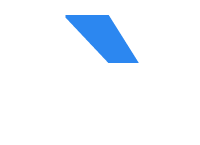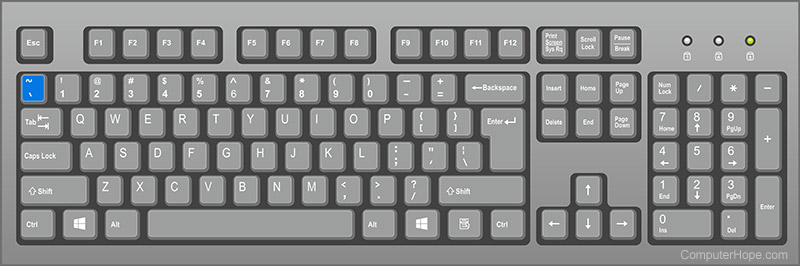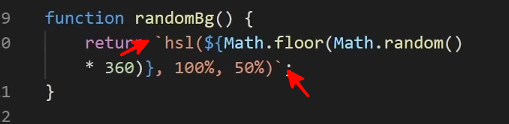Updated: 11/18/2022 by
Alternatively known as acute, backtick, left quote, or an open quote, the back quote or backquote is a punctuation mark (`). It’s on the same U.S. computer keyboard key as the tilde.
Tip
Although not as common as above examples, the back quote is also known as an acute backtick, back prime, birk, blugle, grave, grave accent, quasiquote, push, and unapostrophe.
Where is the back quote key on the keyboard?
Below is an overview of a computer keyboard with the back quote key highlighted in blue.
How to create the ` symbol
Creating the ` symbol on a U.S. keyboard
To create a back quote using a U.S. keyboard, press `, which is located directly below the Esc key. This key is also used for typing the tilde ( ~ ) character if the Shift key is held while it is pressed.
Tip
Doing the Alt code Alt+96 can also create a back quote.
Creating the ` symbol on a smartphone or tablet
To create a back quote on a smartphone or tablet locate the single quote in the numbers (123) or symbols (sym) section, and tap and hold the ‘ symbol. As you continue to hold down on the ‘ symbol, a menu containing the back quote appears. Drag your finger up to the back quote and let go to insert the symbol.
How is a back quote used on a computer?
Below are a few examples of how and when the back quote is used.
Note
The single quote should be used in your writing instead of using the back quote. In other words, use a single quote instead of a back quote when writing the apostrophe in words like «don’t» and «I’m.»
- When used as an accent, the grave accent indicates pitch, stress, or tone of a letter. How it’s used varies by the language.
- In some programming languages, the backtick can be used for command substitution. For example, below is an example of Perl code that uses backticks to execute a system command and load the command output into an array.
@files = `dir /b c:windowstemp`;
In the example above, the backtick substitutes the command output into the elements of the «@files» array. In this case, each element is the name of a file or directory in the c:windowstemp directory listed by the dir command.
- In Unix and Linux shells, the backtick is used as an indication of what to evaluate (execute) first in a command. For example, in the following command, the «hope» variable is assigned the output of the date command. When this command is run, the date command is executed first, and then its output is assigned to «hope.»
hope=`date`
After entering the above command, running «echo $hope» echoes the value of the «hope» variable, which is the date and time when the original command was run.
- When used in a comment, the back quote is sometimes used to emphasize code contained in the comment.
- The back quote key is also used to access the console in programs and games like Quake.
How do I get a back quote above a letter?
See our accent mark page for steps and links to creating accented letters in your programs.
What is the other symbol on the back quote key?
On U.S. keyboards, the back quote key is shared with the tilde key, which may be shown next to or above the back quote symbol. To create the tilde, hold down the Shift key and press the back quote key.
Keyboard terms, Punctuation, Push, Quote, Single quote, Typography terms
Updated: 11/18/2022 by
Alternatively known as acute, backtick, left quote, or an open quote, the back quote or backquote is a punctuation mark (`). It’s on the same U.S. computer keyboard key as the tilde.
Tip
Although not as common as above examples, the back quote is also known as an acute backtick, back prime, birk, blugle, grave, grave accent, quasiquote, push, and unapostrophe.
Where is the back quote key on the keyboard?
Below is an overview of a computer keyboard with the back quote key highlighted in blue.
How to create the ` symbol
Creating the ` symbol on a U.S. keyboard
To create a back quote using a U.S. keyboard, press `, which is located directly below the Esc key. This key is also used for typing the tilde ( ~ ) character if the Shift key is held while it is pressed.
Tip
Doing the Alt code Alt+96 can also create a back quote.
Creating the ` symbol on a smartphone or tablet
To create a back quote on a smartphone or tablet locate the single quote in the numbers (123) or symbols (sym) section, and tap and hold the ‘ symbol. As you continue to hold down on the ‘ symbol, a menu containing the back quote appears. Drag your finger up to the back quote and let go to insert the symbol.
How is a back quote used on a computer?
Below are a few examples of how and when the back quote is used.
Note
The single quote should be used in your writing instead of using the back quote. In other words, use a single quote instead of a back quote when writing the apostrophe in words like «don’t» and «I’m.»
- When used as an accent, the grave accent indicates pitch, stress, or tone of a letter. How it’s used varies by the language.
- In some programming languages, the backtick can be used for command substitution. For example, below is an example of Perl code that uses backticks to execute a system command and load the command output into an array.
@files = `dir /b c:windowstemp`;
In the example above, the backtick substitutes the command output into the elements of the «@files» array. In this case, each element is the name of a file or directory in the c:windowstemp directory listed by the dir command.
- In Unix and Linux shells, the backtick is used as an indication of what to evaluate (execute) first in a command. For example, in the following command, the «hope» variable is assigned the output of the date command. When this command is run, the date command is executed first, and then its output is assigned to «hope.»
hope=`date`
After entering the above command, running «echo $hope» echoes the value of the «hope» variable, which is the date and time when the original command was run.
- When used in a comment, the back quote is sometimes used to emphasize code contained in the comment.
- The back quote key is also used to access the console in programs and games like Quake.
How do I get a back quote above a letter?
See our accent mark page for steps and links to creating accented letters in your programs.
What is the other symbol on the back quote key?
On U.S. keyboards, the back quote key is shared with the tilde key, which may be shown next to or above the back quote symbol. To create the tilde, hold down the Shift key and press the back quote key.
Keyboard terms, Punctuation, Push, Quote, Single quote, Typography terms
ES6 в деталях: шаблонные строки
На прошлой неделе я обещал сбавить темп. Я говорил, что после итераторов и генераторов мы возьмёмся за что-нибудь полегче, что-то, что не вынесет вам мозг. Посмотрим, смогу ли сдержать своё обещание.
А пока начнём с чего-нибудь простого.
Обратные кавычки
В ES6 появился новый вид синтаксиса строкового литерала под названием шаблонные строки. Они выглядят как обычные строки за исключением того, что обёрнуты символами обратных кавычек ` вместо обычных кавычек ‘ или » . И в простейшем случае это действительно всего лишь строки.
Но они неспроста называются «шаблонные строки», а не «старые и скучные ничем не примечательные обыкновенные строки, но только с обратными кавычками». Вместе с шаблонными строками в JavaScript появляется простая строковая интерполяция. Иными словами, это способ опрятно и удобно подставлять значения JavaScript в строки.
Их можно применять в миллионах случаев, но моё сердце греет такое скромное сообщение об ошибке:
В этом примере $ and $ называются шаблонными подстановками. JavaScript вставит значения user.name и action в получившуюся строку. Так можно сгенерировать сообщение вроде Пользователю jorendorff не разрешено играть в хоккей. (Что между прочим, правда. У меня нет хоккейной лицензии.)
Пока что это просто слегка более опрятный синтаксис оператора + , но есть несколько деталей, на которые следует обратить внимание:
Код в шаблонной подстановке может быть любым выражением JavaScript, так что вызовы функций, арифметика и т.п. разрешены. (Если вы действительно хотите, то можете поместить в шаблонной строке другую шаблонную строку, я это называю шаблонным Началом.)
Если какое-то значение не строкового типа, оно будет приведено к строке при помощи обычных правил. К примеру, если action — объект, у него вызовется метод .toString() .
Если вам нужно использовать символ обратной кавычки в шаблонной строке, её нужно экранировать обратным слэшем: `« — это то же самое, что «`» .
В отличие от обычных строк, в шаблонных строках можно использовать символы переноса строк:
Все пробельные символы в шаблонной строке, включая переносы строк и отступы, включаются «как есть» в результат.
Хорошо. Из-за того, что я пообещал на прошлой неделе, я чувствую свою ответственность за сохранность вашего мозга. Можете прекратить читать прямо сейчас, возможно, пойти выпить чашечку кофе и насладиться своим невредимым мозгом, который все еще находится в вашей черепной коробке. Серьёзно, нет ничего постыдного в том, чтобы отступить. Разве Лопес Гонсальвес ринулся целиком исследовать южное полушарие после того, как доказал, что суда могут пересекать экватор не будучи разбитыми морскими чудищами и не падая с края Земли? Нет. Он повернул обратно домой и хорошенько пообедал. Вам же нравится обедать, верно?
С обратными кавычками в будущее
Давайте поговорим немного о том, чего шаблонные строки не делают.
Они не экранируют автоматически спецсимволы. Чтобы избегать уязвимостей межсайтового скриптинга, вам всё ещё нужно обращаться с ненадёжными данными с осторожностью, точно так же, как при конкатенации обычных строк.
Неочевидно, как они должны работать с библиотекой интернационализации (эта библиотека позволяет вашему коду разговаривать на разных языках с разными пользователями). Шаблонные строки не поддерживают форматирование чисел и дат в зависимости от языка, и даже не помогут с плюрализацией.
Они не замена библиотекам-шаблонизаторам вроде Mustache или Nunjucks.
Шаблонные строки не обладают каким-либо встроенным синтаксисом для циклов, например для генерации строк таблицы из массива. В них нет даже условных операторов. (Да, вы можете воспользоваться шаблонным Началом для этих целей, но мне кажется, что такое стоит делать разве что ради прикола.)
У шаблонных строк в ES6 есть ещё один козырь, который позволяет программистам и разработчикам библиотек не только обойти эти ограничения, но ещё и много чего другого. То, о чём я говорю, называется помеченными шаблонами.
Синтаксис помеченных шаблонов прост. Это просто шаблонные строки с добавленной меткой перед открывающей обратной кавычкой. В нашем первом примере меткой будет SaferHTML , и мы воспользуемся этой меткой чтобы обойти первое ограничение из списка, автоматическое экранирование спецсимволов.
Обратите внимание, SaferHTML — это не что-то, что предоставляется стандартной библиотекой. Сейчас мы напишем её сами.
В качестве метки здесь выступает одиночный идентификатор SaferHTML , но меткой также может быть свойство, например SaferHTML.escape , или даже вызов метода, например SaferHTML.escape() . (Если быть совсем точным, любое выражение MemberExpression или CallExpression может быть тегом.)
Мы видели, что шаблонные строки без меток — это краткий способ простой строковой конкатенации. Помеченные шаблоны — это нечто совсем другое, вызов функции.
Код выше эквивалентен такому:
где templateData — это неизменяемый массив всех частей строки в шаблоне, созданный движком JS. В нашем случае в массиве будет два элемента, потому что в помеченной шаблонной строке две части, разделённых подстановкой. Так что templateData будет Object.freeze ([«<p>», » отвесил вам леща.</p>»])
(На самом деле, в templateData есть ещё одно свойство, templateData.raw — это другой массив, содержащий все строковые части шаблона, но на этот раз они в точности в таком виде, в каком они были в исходном коде. Экранирующие последовательности вроде n оставлены в них как есть, вместо того, чтобы превратиться в перевод каретки, ну и тому подобное. Стандартная метка String.raw использует эти сырые строки.)
Это даёт функции SaferHTML свободу интерпретировать как строку, так и подстановки миллионом различных способов.
Прежде чем продолжить чтение, может быть вы захотите попробовать разобраться в том, что SaferHTML должна делать и попробуете вручную её реализовать? В конце концов, это же всего лишь обычная функция. Мы можете проверять, что у вас получается, в консоли разработчика в Firefox.
Вот одно из возможных решений (также доступное как gist).
В таком определении помеченный шаблон SaferHTML`<p>$ отвесил вам леща.</p>` может развернуться в строку «<p>ES6<3er отвесил вам леща.</p>» . Ваши пользователи в безопасности даже если пользователь со зловредным именем вроде Хакер Стив <script>alert(‘xss’);</script> отвесит им леща. Что бы это ни значило.
(Кстати, если такой способ использования функцией объекта arguments кажется вам неуклюжим, заходите на следующей неделе. В ES6 есть ещё одна фича, которая, думаю, вам понравится.)
Одного примера будет недостаточно, чтобы продемонстрировать всю гибкость помеченных шаблонов. Давайте вернёмся как нашему списку выше, с ограничениями шаблонных строк, чтобы посмотреть, что ещё можно делать.
Шаблонные строки не экранируют спецсимволы автоматически. Но, как мы увидели, с помеченными шаблонами вы можете исправить это дело самостоятельно, написав метку.
Вообще говоря, можно делать даже намного лучше.
С точки зрения безопасности моя функция SaferHTML достаточно слабая. В разных местах HTML есть разные спецсимволы, которые нужно по-разному экранировать, и SaferHTML экранирует не все из них. Но приложив небольшое усилие вы могли бы написать намного более умную функцию SaferHTML , которая разбирает куски HTML в строках из массива templateData , чтобы узнать, какие подстановки в простом HTML; какие из них внутри атрибутов и требуют ещё и экранирования ‘ и » ; какие в строке запроса в URL и должны экранироваться как в URL, а не как в HTML; ну и так далее. Она могла бы применять нужное экранирование к каждой подстановке.
Вам кажется, что это оторвано от реальности, потому что разбор HTML медленный? К счастью, строковые части помеченного шаблона не меняются, когда шаблон вычисляется повторно. SaferHTML могла бы кэшировать результаты этого разбора для ускорения будущих вызовов. (Этим кэшем может быть WeakMap, другая функциональность ES6, которую мы обсудим в будущих статьях.)
У шаблонных строк нет встроенных средств для интернационализации. Но с метками мы можем их добавить.
Статья Джека Хсу (Jack Hsu) демонстрирует первые шаги к тому, как это будет выглядеть. Один пример для привлечения внимания:
Заметьте, что в этом примере name и amount — JavaScript, но есть ещё и немного незнакомого кода, вот это :c(CAD) , которое Джек помещает в строковую часть шаблона. JavaScript, само собой, обрабатывается движком JavaScript, строковые же части обрабатываются написанной Джеком меткой i18n . Из документации пользователь может узнать, что :c(CAD) обозначает, что amount — это количество валюты, переведённое в канадские доллары.
Вот, для чего и нужны помеченные шаблоны.
Шаблонные строки не заменяют Mustache и Nunjucks, отчасти из-за того, что в них не встроен синтаксис для циклов и условий. Но теперь-то мы начинаем видеть, как это можно исправить, верно? Если в JS нет какой-то функциональности, можно написать метку, которая её реализует.
Гибкость этим не ограничивается. Заметьте, что аргументы функции-метки не приводятся автоматически к строкам. Они могут быть чем угодно. То же самое касается и возвращаемого значения. Помеченные шаблоны даже не обязательно должны быть строками! Вы можете использовать собственные метки, чтобы создавать регулярки, деревья DOM, изображения, промисы над целыми асинхронными процессами, структуры данных JS, шейдеры GL…
Помеченные шаблоны призывают разработчиков библиотек создавать мощные предметно-ориентированные языки. Эти языки могут быть вообще непохожими на JS, но при этом встраиваться в JS как влитые и разумно взаимодействовать с остальным языком. Я сходу не могу вспомнить ничего подобного в других языках. Я не знаю, к чему эта возможность нас приведёт. Возможности потрясающие.
Когда можно начинать этим пользоваться?
На сервере шаблонные строки поддерживаются в io.js уже сегодня.
Из браузеров их поддерживает Firefox 34+. В Chrome поддержка зависит от настройки «Экспериментальный JavaScript», которая по умолчанию выключена. Пока что, если вы хотите применять шаблонные строки в вебе, нужно пользоваться Babel или Traceur. Вы также можете использовать их прямо сейчас в TypeScript!
Подождите! А что насчёт Markdown?
Ой. …Хороший вопрос.
(Этот раздел не про JavaScript. Если вы не пользуетесь Markdown, можете смело его пропускать.)
С появлением шаблонных строк выходит, что и Markdown и JavaScript теперь используют один и тот же символ ` для обозначения чего-то особенного. Фактически, в Markdown это разделитель кусков кода посреди обычного текста.
А вот тут небольшая проблема! Если вы напишете в документе Markdown так:
то оно отобразится как:
Чтобы показать сообщение, напишите alert( hello world! ) .
Заметьте, на выходе нет обратных кавычек. Markdown интерпретировал все четыре обратные кавычки как разделители кода и заменил их на теги HTML.
Чтобы обойти эту напасть, мы обратимся к одной малоизвестной возможности, которая была в Markdown с самого начала: вы можете использовать несколько обратных кавычек как разделители кода, вот так:
В этом Gist все подробности на эту тему, и он написан на Markdown, так что вы можете посмотреть на исходник.
Что дальше
На следующей неделе мы рассмотрим две фичи, которыми в других языках программисты пользовались десятилетиями. Одна для тех, кому хотелось бы по возможности избегать аргументов, а другая для тех, кому нравится, когда аргументов много. Я имею в виду аргументы функций, само собой. Обе фичи сделаны действительно для всех нас.
Мы посмотрим на них глазами человека, который реализовал их в Firefox. Так что пожалуйста присоединяйтесь к нам на следующей неделе, и наш приглашённый автор Бенджамин Петерсон (Benjamin Peterson) представит в деталях параметры по умолчанию и остаточные параметры из ES6.
Использование символа backtick (`) в JavaScript
В JavaScript обратный тик †, кажется, работает так же, как одиночная кавычка. Например, я могу использовать обратную косую черту, чтобы определить такую строку:
Есть ли способ, которым поведение backtick на самом деле отличается от поведения одиночной кавычки?
† Обратите внимание, что среди программистов «backtick» — это одно из названий того, что обычно называют серьезным акцентом . Программисты также иногда используют альтернативные имена «backquote» и «backgrave». Кроме того, в переполнении стека и в других местах другие распространенные варианты написания слов «backtick» — это «back-tick» и «back tick».
Они назывались «шаблонными строками» в предыдущих выпусках спецификации ECMAScript 2015.
Шаблонные литералы поддерживаются в Firefox 34, Chrome 41 и Edge 12 и выше, но не в Internet Explorer.
- Примеры: http://tc39wiki.calculist.org/es6/template-strings/
- Официальная спецификация: ECMAScript 2015 Спецификация языка, 12.2.9 Шаблон Буквенные Лексические Компоненты (немного суховато)
Шаблонные литералы могут использоваться для представления многострочных строк и могут использовать «интерполяцию» для вставки переменных:
Что более важно, они могут содержать не только имя переменной, но и любое выражение JavaScript:
ECMAScript 6 предлагает новый тип строкового литерала, использующий обратную черту в качестве разделителя. Эти литералы позволяют встроить базовые выражения интерполяции строк, которые затем автоматически анализируются и оцениваются.
Как вы можете видеть, мы использовали ` вокруг серии символов, которые интерпретируются как строковые литералы, но любые выражения формы $ <..>анализируются и оцениваются внутри строки немедленно.
Одним из действительно приятных преимуществ интерполированных строковых литералов является то, что им разрешено разбивать несколько строк:
Интерполированные выражения
Любое допустимое выражение может появляться внутри $ <..>интерполированного строкового литерала, включая вызовы функций, вызовы встроенных выражений функций и даже другие интерполированные строковые литералы!
Здесь, внутренний `$s` интерполированный строковый литерал был немного более удобным для нас при объединении who переменной со «s» строкой, в отличие от who + «s» . Также, чтобы сохранить примечание, интерполированный строковый литерал просто лексически ограничен, где он появляется, а не динамически ограничен каким-либо образом:
Использование литерала шаблона для HTML определенно более читабельно за счет уменьшения раздражения.
Простой старый способ:
- Ваша строка может занимать несколько строк.
- Вам не нужно избегать кавычек.
- Вы можете избежать группировок, таких как: «»> ‘
- Вам не нужно использовать оператор плюс.
Помеченные литералами шаблонов
Мы также можем пометить строку шаблона, если строка шаблона помечена, литералы и подстановки передаются в функцию, которая возвращает полученное значение.
Здесь мы можем использовать оператор распространения для передачи нескольких значений. Первый аргумент — мы назвали его строками — это массив всех простых строк (вещи между любыми интерполированными выражениями).
Затем мы собираем все последующие аргументы в массив, называемый значениями, используя . gather/rest operator , хотя вы, конечно, можете оставить их как отдельные именованные параметры после параметра строк, как мы делали выше ( value1 , value2 и т. Д.).
Аргумент (ы), собранные в нашем массиве значений, являются результатами уже вычисленных выражений интерполяции, найденных в строковом литерале. Строковый литерал с тегами подобен шагу обработки после оценки интерполяций, но до компиляции окончательного значения строки, что дает вам больший контроль над генерацией строки из литерала. Давайте посмотрим на пример создания повторно используемых шаблонов.
Сырые строки
Наши функции тегов получают первый аргумент, который мы назвали strings, который является массивом. Но есть дополнительный бит данных: необработанные необработанные версии всех строк. Вы можете получить доступ к этим необработанным строковым значениям, используя это .raw свойство, например:
Шаблонные строки
Шаблонные литералы заключены в обратные кавычки (` `) вместо двойных или одинарных. Они могут содержать подстановки, обозначаемые знаком доллара и фигурными скобками ( $ ). Выражения в подстановках и текст между ними передаются в функцию. По умолчанию функция просто объединяет все части в строку. Если перед строкой есть выражение (здесь это tag ), то шаблонная строка называется «теговым шаблоном». В этом случае, теговое выражение (обычно функция) вызывается с обработанным шаблонным литералом, который вы можете изменить перед выводом. Для экранирования обратной кавычки в шаблонных литералах указывается обратный слеш .
Многострочные литералы
Символы новой строки являются частью шаблонных литералов. Используя обычные строки, вставка переноса потребовала бы следующего синтаксиса:
То же с использованием шаблонных литералов:
Интерполяция выражений
Для вставки выражений в обычные строки вам пришлось бы использовать следующий синтаксис:
Теперь, при помощи шаблонных литералов, вам доступен «синтаксический сахар», делающий подстановки вроде той более читабельными:
Вложенные шаблоны
Временами, вложить шаблон — это кратчайший и, возможно, более читабельный способ составить строку. Просто поместите внутрь шаблона с обратными кавычками ещё одни, обернув их в подстановку $ . Например, если выражение истинно, можно вернуть шаблонный литерал.
В ES2015 с шаблонными литералами без вложения:
В ES2015 с вложенными шаблонными литералами:
Теговые шаблоны
Расширенной формой шаблонных литералов являются теговые шаблоны. Они позволяют разбирать шаблонные литералы с помощью функции. Первый аргумент такой функции содержит массив строковых значений, а остальные содержат выражения из подстановок. В итоге, функция должна вернуть собранную строку (или что-либо совсем иное, как будет показано далее). Имя функции может быть любым.
Функция тега не обязана возвращать строку, как показано в примере ниже:
Сырые строки
Специальное свойство raw , доступное для первого аргумента тегового шаблона, позволяет получить строку в том виде, в каком она была введена, без экранирования.
Вдобавок, существует метод String.raw() , возвращающий точно такую же исходную строку, какую вернула бы функция шаблона по умолчанию и строковая конкатенация вместе.
Теговые шаблоны и экранирование символов
Поведение в ES2016
В ECMAScript 2016 теговые шаблоны следуют правилам экранирования следующих символов:
- символы Unicode, начинающиеся с «u», например, u00A9
- точки кода Unicode, начинающиеся с «u«, например, u
- шестнадцатеричные представления символов, начинающиеся с «x», например, xA9
- восьмеричные представления символов, начинающиеся с «», например, 251
Отсюда вытекает проблема теговых шаблонов: следуя грамматике ECMAScript, анализатор кода, найдя символ , будет искать корректное представление символа Unicode, но может не найти его вовсе. Пример ниже показывает это:
Поведение в ES2018
Теговые шаблоны должны позволять встраивать языки (например, DSLs или LaTeX), в которых широко используются многие другие экранирования. Предложение Редакция шаблонных литералов (уровень 4, одобренный к добавлению в стандарт ECMAScript 2018) устраняет синтаксические ограничения экранирования теговых шаблонов в ECMAScript.
Однако, некорректное экранирование символов по-прежнему нужно отображать в «приготовленном» отображении. Оно показывается в виде undefined в «приготовленном» массиве:
Заметьте, что ограничение на экранирование символов проявляется лишь в теговых шаблонах, и не проявляется в нетеговых шаблонных литералах:
За последние 24 часа нас посетили 11855 программистов и 1175 роботов. Сейчас ищут 354 программиста …
Обратные кавычки!
Тема в разделе «PHP для новичков», создана пользователем Ksuha000, 8 авг 2013.
-
Ksuha000
Новичок- С нами с:
- 7 авг 2013
- Сообщения:
- 44
- Симпатии:
- 0
Вопрос до боли глупый. Но! Как ставить обратные кавычки с клавиатуры?
#1
Ksuha000,8 авг 2013
-
igordata
СуперстарКоманда форума
Модератор- С нами с:
- 18 мар 2010
- Сообщения:
- 32.415
- Симпатии:
- 1.768
Ё
#2
igordata,8 авг 2013
(Вы должны войти или зарегистрироваться, чтобы разместить сообщение.)
- Ваше имя или e-mail:
- У Вас уже есть учётная запись?
-
- Нет, зарегистрироваться сейчас.
- Да, мой пароль:
-
Забыли пароль?
-
Запомнить меня
Парный знак препинания в основном используется для передачи иронического смысла или для выделения цитат, прямой речи и отсылок. Бывает, что автор заключает слова или фразы в кавычки, так как термин, употребляемый им не всем известен, или пытается подчеркнуть смысл фразы в необычном значении, тем самым, вероятно, высмеивая какого-то героя из своего рассказа. В вариациях ниже, пользователь сможет выбрать соответствующий способ написания знака препинания и с легкостью поставить кавычки в Ворде. Есть несколько видов, которые имеют индивидуальные названия и имеют место быть в любом текстовом документе.
Одиночный и двойной знак — «Ёлочка»
Работая с текстовым редактором, зачастую приходится ставить разные символы и знаки препинания. Считается, что в документации в обязательном порядке должны применяться печатные кавычки, а в рукописном документе уже в виде двойных запятых. Не всегда с первого раза получается поставить кавычки в Ворде, хотя если один раз правильно запомнить комбинацию клавиш, то в следующий раз, к примеру, вставить кавычку ёлочку, не окажется столь затруднительным делом.
Вариант 1: Одинарные угловые кавычки
Ставятся посредством сочетания клавиш Shift + «Б» и «Ю». Чтобы сделать открытую:
- Сменить на английскую раскладку клавиатуру «Shift+Alt»;
- Удерживая кнопку «Shift» нажать на букву «Б»;
- Написать необходимое слово.
Чтобы добавить закрытую:
- Сменить раскладку клавиатуры на английскую;
- Зажать кнопку «Shift» нажать на букву «Ю»;
- Добавлены одиночные угловые знаки.
- Сменить раскладку на русскую и продолжать работу.
Вариант 2: Парный знак препинания «Ёлочка»
Поставить «елочку» можно следующими способами:
Способ 1
Самый легкий и быстро запоминающийся способ это комбинация клавиш «Shift+2». Нужно:
- Установить указатель мыши на нужное место;
- Переключить метод ввода букв на русскую клавиатуру (если это необходимо), комбинацией «Shift +Alt»;
- Зажать клавишу «Shift» и нажать на цифру «2» на верхней цифровой панели клавиатуры.
- Ввести соответствующее слово и повторить 2 и 3 пункт.
Примечание! Обратите внимание на курсор, он должен быть отделен от предыдущего слова пробелом, иначе получится не открывающаяся кавычка елочка, а закрывающаяся.
Ставить пробелы и проверять их на наличие обязательно.
Способ 2
Парные кавычки «елочки» можно поставить посредством кода. Обязательно надо включить кнопку «Num lock».
1) Чтобы открыть двойную кавычку надо:
« — удерживать кнопку «Alt» и набрать четыре цифры «0171». Работать с цифровой клавиатурой, которая расположена справа от буквенной клавиатуры.
Внимание! Не забудьте активировать кнопку «Num LOCK».
2) Чтобы закрыть знак:
» — также удерживать «Alt» и напечатать «0187».
Разница заключается только в кодах, главное не перепутать и тогда двойные елочки легко можно напечатать.
Способ 3
Этот способ написания двойных треугольных кавычек довольно прост. Посредством функции «Символ» в Ворде вставляется огромное количество символов и треугольный знак препинания не исключение. Выполните следующие действия:
- Открыть в главном меню раздел «Вставка», нажать по кнопке «Символ» и «Другие символы»;
- Во всплывающем окне «Символ», указать в поле «Набор» — «Дополнительная латиница-1»;
- Выбрать нужную двойную кавычку и нажать на «Вставить»;
- Готово!
Способ 4
Если захотелось удивить окружающих, тогда этот способ точно для вас. Необходимо:
- Переключиться на английскую раскладку (Shift+Alt);
- Напечатать буквы «ab» и нажать одновременно кнопки «Alt» и «X» — в итоге получится открывающийся символ («);
- Закрывающийся символ ставится так: «bb» и нажатие кнопок «Alt» и «X» — в итоге (») символ готов.
Как ставить разные виды кавычек в WORD
Чтобы набрать “компьютерные” кавычки в Word:
зажимаем Shift + цифра 2
Чтобы набрать кавычки – «ёлочки» в Word
:
- нажимаем Alt, набираем 0171, отпускаем Alt — получаем «;
- нажимаем Alt, набираем 0187, отпускаем Alt — получаем ».
Чтобы набрать кавычки – „лапки“ в Word:
- нажимаем Alt, набираем 0132, отпускаем Alt — получаем „;
- нажимаем Alt, набираем 0147, отпускаем Alt — получаем “.
Чтобы набрать ‘одинарные кавычки’ в Word:
- нажимаем Alt, набираем 0145, отпускаем Alt — получаем ‘;
- нажимаем Alt, набираем 0146, отпускаем Alt — получаем ’.
Прописные одиночные и двойные кавычки “Лапки”
Традиционными кавычками в русской письменности считается парный знак препинания похожий на “лапки”. Если нужно указать значение слова, перевод с другого языка или отрывок из цитаты – в помощь верхние и нижние запятые. А как поставить такие знаки рассмотрим немного ниже. Сделать кавычки запятыми в Ворде можно двумя способами:
Вариант 1: ‘Одинарные лапки’
Одинарные ‘кавычки-запятые’ делаются следующим образом:
- Ставите указатель мыши туда, где нужен одиночный символ;
- Переключаетесь на английский ввод букв (Shift+Alt);
- Включаете «Num LOCK»;
- Удерживаете «Alt» и вводите цифры (0145) – открыть кавычку, а закрыть (0146). Используйте цифровую панель для набора цифр.
- Результат на картинке ниже.
Вариант 2: “Двойные”
Осуществить можно несколькими способами:
Способ 1.
Нужно знать код знака и добавить совсем чуть -чуть манипуляций с сочетанием клавиш. Следуйте по шагам:
- Установить курсор мыши в нужном месте;
- Включить английскую раскладку комбинацией (Shift+Alt);
- Удерживая кнопку «Alt» наберите, чтобы открыть “0147” и закрыть “0148”.
- Получатся верхние “кавычки-запятые”.
Внимание! Нужно работать с цифровой клавиатурой, которая расположена правее буквенной.
Способ 2.
Научимся вставлять кавычки запятыми посредством буквы «Э». Для этого нужно:
- Установить курсор мыши в нужном месте;
- Включить английскую раскладку комбинацией (Shift+Alt);
- Удерживать «Shift» и кликнуть по букве «Э». При повторном нажатии на букву «Э» добавится закрывающаяся кавычка в виде запятых.
- Готово! Сравните результат с картинкой ниже.
Вариант 3. Развёрнутые
Есть еще один легкий путь как сделать в Ворде кавычки запятыми. Только получатся они в развёрнутом друг от друга положении. Открываться символ будет снизу, а закрываться сверху. Вот что надо для этого:
- Поставить указатель мыши в соответствующее место;
- Найти и включить «Num LOCK» (смотрите на картинку, если не знаете её расположение на клавиатуре);
- Удержать «Alt» и на цифровой панели напечатать число «0132» — открыть кавычку, «0147» — закрыть кавычку.
- Вот что должно было получиться.
Как вставить разные виды кавычек в Google Docs
А вот здесь уже немного иначе. По умолчанию в Google Docs работают только “компьютерные кавычки”, так что для простановки других вариантов придется немного “пошаманить”.
А именно – заходите в “Настройки” – “Инструменты” и выставляйте автозамену “компьютерных кавычек” на тот тип кавычек, который вам нужен. Теперь, когда вы, скажем, настроили автозамену формата | “ – «|, сервис сам будет автоматически заменять одни виды кавычек на другие.
Но как быть, если вы используете в тексте несколько видов кавычек, например, ёлочки, компьютерные и марровские? Ведь очевидно, что тогда уйдет уйма времени на постоянные замены … .
Небольшой лайфхак как раз для такого случая:
Введите редко используемые символы или какие-то несуществующие буквенные сочетания, на которые вы и “повесите” дополнительные кавычки. Например, можно поставить автозамену формата | ыыы – „|
Единственно, что вам понадобится – сначала скопировать нужные типы кавычек откуда-то, чтобы затем внести их в автозамены.
Как включить и выключить «Автозамену»
В версиях Ворда 2007, 2010, 2013 и 2021 включить данную функцию можно так:
1) Перейти в «Файл» или «кнопка MS Office» для 2007 Ворда – далее «Параметры»;
2) Указать на пункт «Правописание» и нажать на «Параметры автозамены»;
3) В открывшемся окне выполните действия:
– Открыть вкладку «Автоформат при вводе»;
– В разделе «Заменять при вводе» убрать или добавить галочку напротив строки «»прямые» кавычки «парными»».
В зависимости от того, какая языковая раскладка используется при работе с текстовым документом в Microsoft Word, по умолчанию можно поставить один из двух видов кавычек – «елочки» в кириллице и «прямые» (бывают двойными и одинарными, а первый знак может находиться как внизу строки, так и вверху) в латинице. Однако во-первых, все они вводятся по-разному, а во-вторых, не всегда удобно переключаться между языками, чтобы быстро проставить тот или иной символ. Сегодня расскажем о том, каким образом можно поставить кавычки абсолютно любого вида и как максимально упростить данную процедуру.
Применяем таблицу символов
Есть еще один метод введения кавычек – воспользоваться таблицей символов. Для этого следует совершить такие действия:
- Совершаем запуск этой утилиты, для этого находим ее через строку поиска.
- В поисковике вводим: «Таблица символов» и нажимаем «Ввод».
В поисковике вводим: «Таблица символов» и нажимаем «Ввод».
- Когда поиск завершен, нужно найти в списке данную утилиту и запустить ее при помощи мышки либо клавиши «Ввод».
- В появившемся окне при помощи навигационных клавиш отыщем необходимый вид кавычек («лапки» либо «елочку») и делаем его копию в буфер обмена, нажав клавиши «Сtrl» и «С».
В появившемся окне при помощи навигационных клавиш отыщем необходимый вид кавычек («лапки» либо «елочку») и делаем его копию в буфер обмена, нажав клавиши «Сtrl» и «С».
- Теперь нужно перейти в необходимую вкладку.
- В том случае, когда она открыта, воспользуемся комбинацией клавиш «Alt» и «Tab».
- В иной ситуации запускаем приложение с помощью меню «Пуск/Программы».
- Затем делаем вставку символа на нужное место – нажмем клавиши «Ctrl» и «V».
Сочетания клавиш, перечисленные выше, жмем лишь на английском варианте клавиатуры. Иначе ничего не выйдет.
Обратная одинарная кавычка на клавиатуре
Находятся на клавиатуре компьютера там же, где буква Ё (в русской раскладке) — слева вверху под клавишей «Esc».
Парный знак препинания в основном используется для передачи иронического смысла или для выделения цитат, прямой речи и отсылок. Бывает, что автор заключает слова или фразы в кавычки, так как термин, употребляемый им не всем известен, или пытается подчеркнуть смысл фразы в необычном значении, тем самым, вероятно, высмеивая какого-то героя из своего рассказа. В вариациях ниже, пользователь сможет выбрать соответствующий способ написания знака препинания и с легкостью поставить кавычки в Ворде. Есть несколько видов, которые имеют индивидуальные названия и имеют место быть в любом текстовом документе.
Способ 2: Вставка символа
Если вы не хотите переключаться между языковыми раскладками и запоминать комбинации клавиш, необходимые для ввода английских и немецких кавычек, воспользуйтесь встроенным в Word набором символов.
Вводим кавычки через АСКИ-коды
Можно также ввести кавычки при помощи АСКИ-кодов. В этом случае кавычки ставятся с помощью специальных цифровых комбинаций. Для этого производим такие действия:
- Нажимаем клавишу Num Lock (должен загореться светодиод, который скажет, что ключ активирован).
- Выжимаем и удерживаем клавишу «Alt».
- На клавиатуре ввода цифр введите код кавычек.
- Прежде чем вводить код из чисел нажмите «+» и «0». Код для «лапок» – «34». Коды для «елочек» следующие: открываем кавычки – «171», а закрываем «187».
- Все сделано. Можем отпускать клавишу «Alt».
Все сделано. Можем отпускать клавишу «Alt».
Данный прием достаточно прост. Кроме того вы сможете выбрать вид кавычек. Единственный минус этого способа – нужно запомнить коды символа. А это иногда обременительно.
Способ 2: Вставка символа
Если по каким-то причинам у вас не получается ввести елочки с клавиатуры или их требуется записывать в раскладке, отличной от кириллической, вместо рассмотренной выше комбинации клавиш следует прибегнуть к добавлению символов.
( 2 оценки, среднее 5 из 5 )
Обратные кавычки на клавиатуре. Какие бывают кавычки и как их поставить на клавиатуре. Использование автозамены – как поменять кавычки в Ворде
При наборе текста иногда требуется или очень хочется использовать кавычки «ёлочки» вместо обычных, но сделать это не так и просто, если заранее не знать как.
Ставим кавычки «ёлочки» — шпаргалка
- Нажмите клавиши Shift и «2»
при нахождении в программе Microsoft Word. Раскладка клавиатуры при этом должна быть русской. Word автоматически определит, какая кавычка сейчас нужна — открывающая или закрывающая. - Напишите «ab» и нажмите клавиши Alt и «X»
в программе Microsoft Word. Раскладка клавиатуры должна быть английская. Для закрывающей кавычки напишите «bb» и повторите нажатие клавиш. - Включите «Num Lock», зажмите Alt и наберите на цифровой клавиатуре «0171», отпустите Alt.
Для закрывающей кавычки — «0187» - В программе Microsoft Word перейдите на вкладку «Вставка», выберите пункт «Символ» справа, найдите в символах кавычку «ёлочку» и нажмите на нее.
- На телефонах Android зажмите на клавиатуре обычную кавычку
и выберите из списка «ёлочку».
Быстрые формулы
- Shift + 2
= «; - Alt + 0171
= «; - Alt + 0187
= »; - ab + Alt + X
= «; - bb + Alt + X
= »;
Обзор способов вставки «ёлочек»
Варианты для Word и других офисных приложений
Самый простой способ поставить кавычку «ёлочку»
в Microsoft Word и других офисных приложениях — нажать клавиши Shift и «2». В этом случае будет поставлена открывающая или закрывающая кавычка в зависимости от контекста. Этот способ работает только при включенной русской раскладке клавиатуры.
Большие тексты мы обычно набираем на русском языке, поэтому этот способ для россиян самый удобный. К сожалению, он будет работать только в офисных приложениях.
Если вам удобнее ставить «ёлочки» при наборе на английском языке, напишите латинские буквы «ab» и нажмите клавиши Alt и «X». После этого вместо «ab» появится открывающая кавычка «ёлочка». Чтобы поставить закрывающую, вместо «ab» напишите «bb».
Также можно вставить «ёлочку» через интерфейс без использования клавиатуры.
Для этого:
- Перейдите на вкладку «Вставка» в меню сверху.
- Нажмите на иконку «Символ» в правом верхнем углу окна.
- Нажмите на кнопку «Другие символы».
- В списке «Набор:» выберите «Знаки пунктуации».
- Найдите в списке «ёлочку» и нажмите на нее.
Ставим «ёлочки» в любых приложениях
Для вставки «ёлочки» в браузере или любом другом приложении, действуйте по инструкции:
- Включите кнопку Num Lock. На любой современной клавиатуре есть индикатор, который загорается, когда режим Num Lock включен.
- Зажмите кнопку Alt и наберите на цифровой клавиатуре (она справа, правее стрелок) 0171, отпустите Alt. Будет напечатана открывающая кавычка.
- Повторите предыдущие действия, но наберите 0187 для вывода закрывающей «ёлочки».
Если у вас нет цифровой клавиатуры, воспользуйтесь вторым способом, для его использования клавиатура не нужна.
Нажмите на лупу рядом с кнопкой «Пуск» и напишите в строке поиска «Таблица символов», нажмите на появившемся в результатах поиска приложении:
Нажмите на «ёлочке», и она появится в тексте.
Вариант для мобильного телефона Android
Большинство клавиатур Android позволяют выбрать тип кавычек, для этого удерживайте палец на кнопке с кавычкой до появления всплывающего окна:
Если ваша клавиатура не предоставляет такую возможность, вы всегда можете ее заменить на любую другую, установив ее из Google Play. Рекомендую попробовать GBoard или Hacker»s keyboard, это очень удобные и функциональные клавиатуры.
Если вы привыкли к своей клавиатуре и не хотите ее менять, но она не позволяет ставить «ёлочки», то есть альтернативный способ:
1. Установите приложение Шаблоны из Google Play, оно бесплатное и не содержит рекламы:
2. Войдите в него, нажмите на кнопку «Новая фраза»:
3. Скопируйте открывающую «ёлочку» из текста этой статьи и нажмите «ОК».
4. Повторите добавление фразы с закрывающей.
Теперь, когда вам необходимо поставить «ёлочки» на телефоне Android, потяните сверху шторку-меню и выберите там приложение «Шаблоны», оно всегда будет висеть в уведомлениях. Выберите нужную «ёлочку» и нажмите на нее. После этого вы автоматически вернетесь в исходное приложение, и «ёлочка» будет вставлена последней в набираемом тексте.
Когда можно ставить «ёлочки» вместо обычных кавычек
По правилам русского языка, в первую очередь в текстах необходимо использовать именно кавычки «ёлочки», а не «лапки» («»»). Если же внутри цитаты или названия, которое уже в кавычках, есть еще одни кавычки, то в этом случае необходимо использовать «лапки». Конечно, это правило не является строгим и многие его не соблюдают. Но согласитесь, с «ёлочками» текст выглядит красивее.
Если у вас остались вопросы или нужны уточнения, обязательно напишите комментарий ниже. Я отвечаю оперативно и всегда.
Кавычки используются для обособления прямой речи, названий, цитат. В русском языке употребляются различные типы кавычек:
- Двойные кавычки (»
); - Одинарные кавычки (»
); - «»
).
Рассмотрим теперь каждый тип кавычек отдельно и разберемся, как набрать нужные кавычки на клавиатуре, и как сделать кавычки при помощи HTML.
Двойные кавычки
Основное назначение данных кавычек — выделение цитат. Кавычки-цитата могут быть набраны на клавиатуре при помощи сочетания клавиш Shift+»Э»
(при включенной английской раскладке). В HTML двойные кавычки могут быть записаны следующим образом:
»
Например:
«Лучше стараться, чем ржаветь.»
Одинарные кавычки
Одинарные кавычки (апострофы) по большей части используется для обособления одной цитаты внутри другой, выделения слов в переносном смысле, переводов. На клавиатуре набираются при помощи клавиши «Э»
(в английской раскладке). Одинарные кавычки HTML записываются так:
»
«Если вы не хотите делить своего мужа, не «пилите» его.»
Двойные угловые кавычки
Двойные угловые кавычки (или «французские ёлочки») активно используются в русском языке в машинном тексте. На клавиатуре их можно набрать сочетанием клавиш Shift+2
(при включенной русской раскладке), но не на всех клавиатурах этот символ может присутствовать. В HTML кавычки-ёлочки записываются так:
« — левая
» — правая
«Нет пути к счастью, счастье — это путь».
Альтернативная запись кавычек
Кавычки, как и другие символы, можно набрать при помощи клавиши Alt
и специального кода на цифровой клавиатуре (правый блок цифровых клавиш). Посмотрим теперь, какие коды необходимо знать для добавления кавычек, если, например, у вас на клавиатуре обычные методы ввода по каким-либо причинам недоступны.
- Двойные кавычки (»
) — Alt+0132
и Alt+0147
; - Одинарные кавычки (»
) — Alt+0145
и Alt+0146
; - Двойные угловые кавычки-ёлочки («»
) — Alt+0171
и Alt+0187
.
Парный знак препинания в основном используется для передачи иронического смысла или для выделения цитат, прямой речи и отсылок. Бывает, что автор заключает слова или фразы в кавычки, так как термин, употребляемый им не всем известен, или пытается подчеркнуть смысл фразы в необычном значении, тем самым, вероятно, высмеивая какого-то героя из своего рассказа. В вариациях ниже, пользователь сможет выбрать соответствующий способ написания знака препинания и с легкостью поставить кавычки в Ворде. Есть несколько видов, которые имеют индивидуальные названия и имеют место быть в любом текстовом документе.
Виды кавычек
Данные виды парного знака являются основными:
- «Французские» — называются ещё «Треугольными», больше всего известны под термином «Ёлочки», иногда носят имя «Угловых кавычек»;
- “Английские двойные” или ‘Одиночные’ – известны как “лапки”, расположенные в верхней части.
- „Немецкие“ – имеют второе название — „развёрнутые лапки“;
Иногда «слово» заключают в верхние ровные символы.
Одиночный и двойной знак — «Ёлочка»
Работая с текстовым редактором, зачастую приходится ставить разные символы и знаки препинания. Считается, что в документации в обязательном порядке должны применяться печатные кавычки, а в рукописном документе уже в виде двойных запятых. Не всегда с первого раза получается поставить кавычки в Ворде, хотя если один раз правильно запомнить комбинацию клавиш, то в следующий раз, к примеру, вставить кавычку ёлочку, не окажется столь затруднительным делом.
Вариант 1: Одинарные угловые кавычки
Ставятся посредством сочетания клавиш Shift + «Б» и «Ю». Чтобы сделать открытую:
- Сменить на английскую раскладку клавиатуру «Shift+Alt»;
- Удерживая кнопку «Shift» нажать на букву «Б»;
- Написать необходимое слово.
Чтобы добавить закрытую:
- Сменить раскладку клавиатуры на английскую;
- Зажать кнопку «Shift» нажать на букву «Ю»;
- Добавлены одиночные угловые знаки.
- Сменить раскладку на русскую и продолжать работу.
Вариант 2: Парный знак препинания «Ёлочка»
Поставить «елочку» можно следующими способами:
Способ 1
Самый легкий и быстро запоминающийся способ это комбинация клавиш «Shift+2». Нужно:
- Установить указатель мыши на нужное место;
- Переключить метод ввода букв на русскую клавиатуру (если это необходимо), комбинацией «Shift +Alt»;
- Зажать клавишу «Shift» и нажать на цифру «2» на верхней цифровой панели клавиатуры.
- Ввести соответствующее слово и повторить 2 и 3 пункт.
Примечание! Обратите внимание на курсор, он должен быть отделен от предыдущего слова пробелом, иначе получится не открывающаяся кавычка елочка, а закрывающаяся.
Ставить пробелы и проверять их на наличие обязательно.
Способ 2
Парные кавычки «елочки» можно поставить посредством кода. Обязательно надо включить кнопку «Num lock».
1) Чтобы открыть двойную кавычку надо:
« — удерживать кнопку «Alt» и набрать четыре цифры «0171». Работать с цифровой клавиатурой, которая расположена справа от буквенной клавиатуры.
Внимание! Не забудьте активировать кнопку «Num LOCK».
2) Чтобы закрыть знак:
» — также удерживать «Alt» и напечатать «0187».
Разница заключается только в кодах, главное не перепутать и тогда двойные елочки легко можно напечатать.
Способ 3
Этот способ написания двойных треугольных кавычек довольно прост. Посредством функции «Символ» в Ворде вставляется огромное количество символов и треугольный знак препинания не исключение. Выполните следующие действия:
- Открыть в главном меню раздел «Вставка», нажать по кнопке «Символ» и «Другие символы»;
- Во всплывающем окне «Символ», указать в поле «Набор» — «Дополнительная латиница-1»;
- Выбрать нужную двойную кавычку и нажать на «Вставить»;
- Готово!
Способ 4
Если захотелось удивить окружающих, тогда этот способ точно для вас. Необходимо:
- Переключиться на английскую раскладку (Shift+Alt);
- Напечатать буквы «ab» и нажать одновременно кнопки «Alt» и «X» — в итоге получится открывающийся символ («);
- Закрывающийся символ ставится так: «bb» и нажатие кнопок «Alt» и «X» — в итоге (») символ готов.
Прописные одиночные и двойные кавычки “Лапки”
Традиционными кавычками в русской письменности считается парный знак препинания похожий на “лапки”. Если нужно указать значение слова, перевод с другого языка или отрывок из цитаты – в помощь верхние и нижние запятые. А как поставить такие знаки рассмотрим немного ниже. Сделать кавычки запятыми в Ворде можно двумя способами:
Вариант 1: ‘Одинарные лапки’
Одинарные ‘кавычки-запятые’ делаются следующим образом:
- Ставите указатель мыши туда, где нужен одиночный символ;
- Переключаетесь на английский ввод букв (Shift+Alt);
- Включаете «Num LOCK»;
- Удерживаете «Alt» и вводите цифры (0145) – открыть кавычку, а закрыть (0146). Используйте цифровую панель для набора цифр.
- Результат на картинке ниже.
Вариант 2: “Двойные”
Осуществить можно несколькими способами:
Способ 1.
Нужно знать код знака и добавить совсем чуть -чуть манипуляций с сочетанием клавиш. Следуйте по шагам:
- Удерживая кнопку «Alt» наберите, чтобы открыть “0147” и закрыть “0148”.
- Получатся верхние “кавычки-запятые”.
Внимание! Нужно работать с цифровой клавиатурой, которая расположена правее буквенной.
Способ 2.
Научимся вставлять кавычки запятыми посредством буквы «Э». Для этого нужно:
- Установить курсор мыши в нужном месте;
- Включить английскую раскладку комбинацией (Shift+Alt);
- Удерживать «Shift» и кликнуть по букве «Э». При повторном нажатии на букву «Э» добавится закрывающаяся кавычка в виде запятых.
- Готово! Сравните результат с картинкой ниже.
Вариант 3. Развёрнутые
Есть еще один легкий путь как сделать в Ворде кавычки запятыми. Только получатся они в развёрнутом друг от друга положении. Открываться символ будет снизу, а закрываться сверху. Вот что надо для этого.
В чем разница между кавычками разного рисунка?
Кавычки – парный выделительный знак препинания. Ими отмечают левую и правую границы слова или отрезка текста; таким образом, кавычки могут быть открывающими и закрывающими, при этом открывающие и закрывающие кавычки, как правило, различаются по рисунку.
В русском письме наиболее употребительны следующие типы кавычек:
«елочки»
(употребляются в печатных текстах);
„лапки
”
употребляются, как правило, в рукописных текстах);
‘марровские кавычки’
(употребляются для описания значения слова и при переводе значения иноязычного слова, например: слово «шумовка» заимствовано из польского языка, в котором оно восходит к глаголу szumować ‘снимать пену’ от szum ‘пена’
);
«компьютерные кавычки»
– кавычки особого типа, в которых рисунок открывающих и закрывающих кавычек совершенно не различается. Такие кавычки встречаются в текстах, набранных на компьютерной клавиатуре.
В других языках могут употребляться кавычки иного начертания. Подробно и интересно об этом написано в «Википедии ».
О кавычках внутри кавычек
Если внутри слов, заключенных в кавычки, встречаются другие слова, в свою очередь заключенные в кавычки, рекомендуется (при условии, что для этого есть технические возможности) использовать кавычки разного рисунка: внешние – «елочки», внутренние – „лапки”
(или – в текстах, набранных на компьютере, – «компьютерные кавычки») . Если же такой возможности нет, то закрывающие кавычки ставятся только один раз. Кавычки одного рисунка рядом не повторяются. Например:
Предпочтительно
: работа В. И. Ленина «О карикатуре на марксизм и об «империалистическом экономизме»», ЗАО «Издательский дом «Комсомольская правда»»
, ООО «Компания «Металлинвест»»
.
Допустимо
(если нет технической возможности использовать кавычки разного рисунка): работа В. И. Ленина «О карикатуре на марксизм и об «империалистическом экономизме», ЗАО «Издательский дом «Комсомольская правда»
, ООО «Компания «Металлинвест»
.
Неправильно
: работа В. И. Ленина «О карикатуре на марксизм и об «империалистическом экономизме»», ЗАО «Издательский дом «Комсомольская правда»»
, ООО «Компания «Металлинвест»»
.
С некоторых пор в TheBat (непонятно по какой причине) перестает корректно работать встроенная база сертификатов для SSL.
При проверке посты выскакивает ошибка:
Неизвестный сертификат СА
Сервер не представил корневой сертификат в сессии и соответствующий корневой сертификат не найден в адресной книге.
Это соедининение не может быть секретным. Пожалуйста
свяжитесь с администратором вашего сервера.
И предлагается на выбор ответы — ДА / НЕТ. И так каждый раз когда снимаешь почту.
Решение
В этом случае случае нужно заменить стандарт реализации S/MIME и TLS на Microsoft CryptoAPI в настройках TheBat!
Так как мне надо было все файлы объединить в один, то я сначала преобразовал все doc файлы в единый pdf файл (с помощью программы Acrobat), а затем уже через онлайн-конвертер перевёл в fb2. Можно же конвертировать файлы и по отдельности. Форматы могут быть совершенно любые (исходные) и doc, и jpg, и даже zip архив!
Название сайта соответствующее сути:) Онлайн Фотошоп.
Апдейт май 2015
Я нашел еще один замечательный сайт! Еще удобнее и функциональнее для создания абсолютно произвольного коллажа! Это сайт http://www.fotor.com/ru/collage/ . Пользуйтесь на здоровье. И сам буду пользоваться.
Столкнулся в жизни с ремонтом электроплиты. Уже много что делал, много чему научился, но как-то с плитками дела имел мало. Нужна была замена контактов на регуляторах и конфорок. Возник вопрос — как определить диаметр конфорки у электроплиты?
Ответ оказался прост. Не надо ничего мерить, можно спокойной на глаз определить какой вам нужен размер.
Самая маленькая конфорка
— это 145 миллиметров (14,5 сантиметров)
Средняя конфорка
— это 180 миллиметров (18 сантиметров).
И, наконец, самая большая конфорка
— это 225 миллиметров (22,5 сантиметров).
Достаточно на глаз определить размер и понять какого диаметра вам нужна конфорка. Я когда этого не знал — парился с этими размерами, не знал как измерять, по какому краю ориентироваться и т.д. Теперь я мудр:) Надеюсь и вам помог!
В жизни столкнулся с такой задачей. Думаю, что не я один такой.
Что это за кавычки?
Ребят подскажите пожалуйста что это за кавычки такие, как их вызвать на клавиатуре ии как называются? Да и вообще зачем они нужны в JS.
-
Вопрос заданболее двух лет назад
-
1039 просмотров
Back quote, обратная кавычка.
На клавиатуре обычно на той же клавише, что и тильда (~), слева от (1).
В JS обозначает шаблонные литералы.
Пригласить эксперта
переключи на английский и нажми букву «ё»
-
Показать ещё
Загружается…
04 мар. 2023, в 05:43
2500 руб./за проект
04 мар. 2023, в 02:59
2000 руб./за проект
04 мар. 2023, в 01:52
150000 руб./за проект